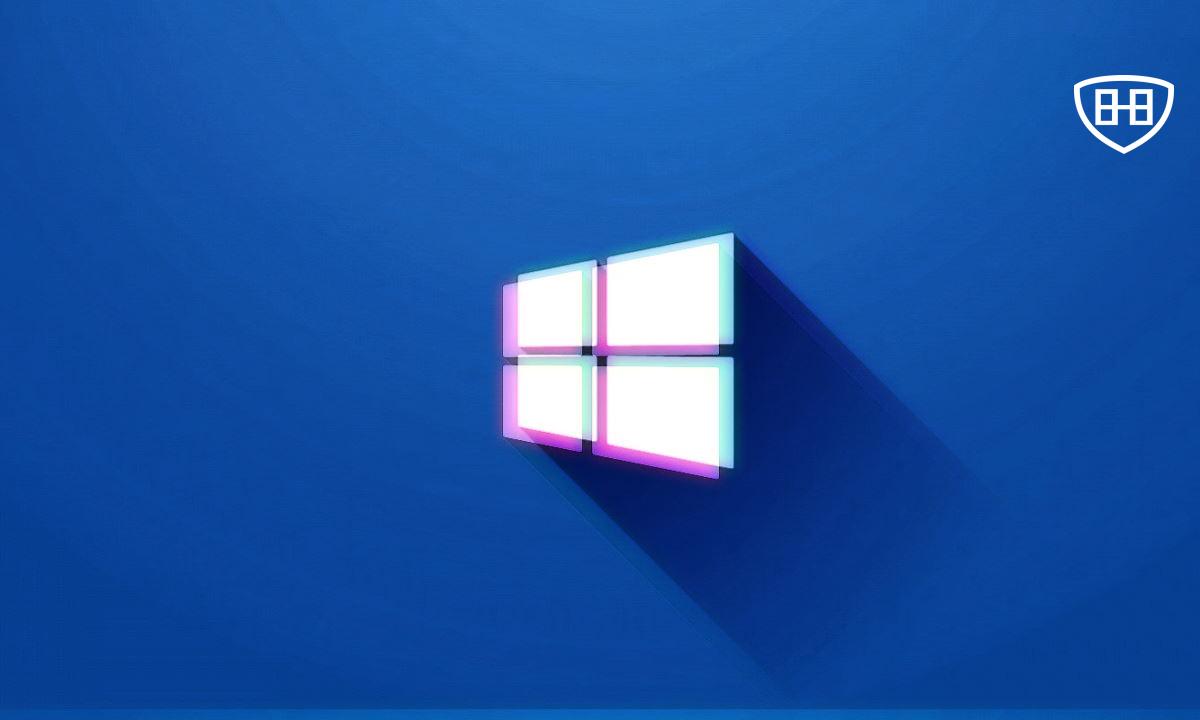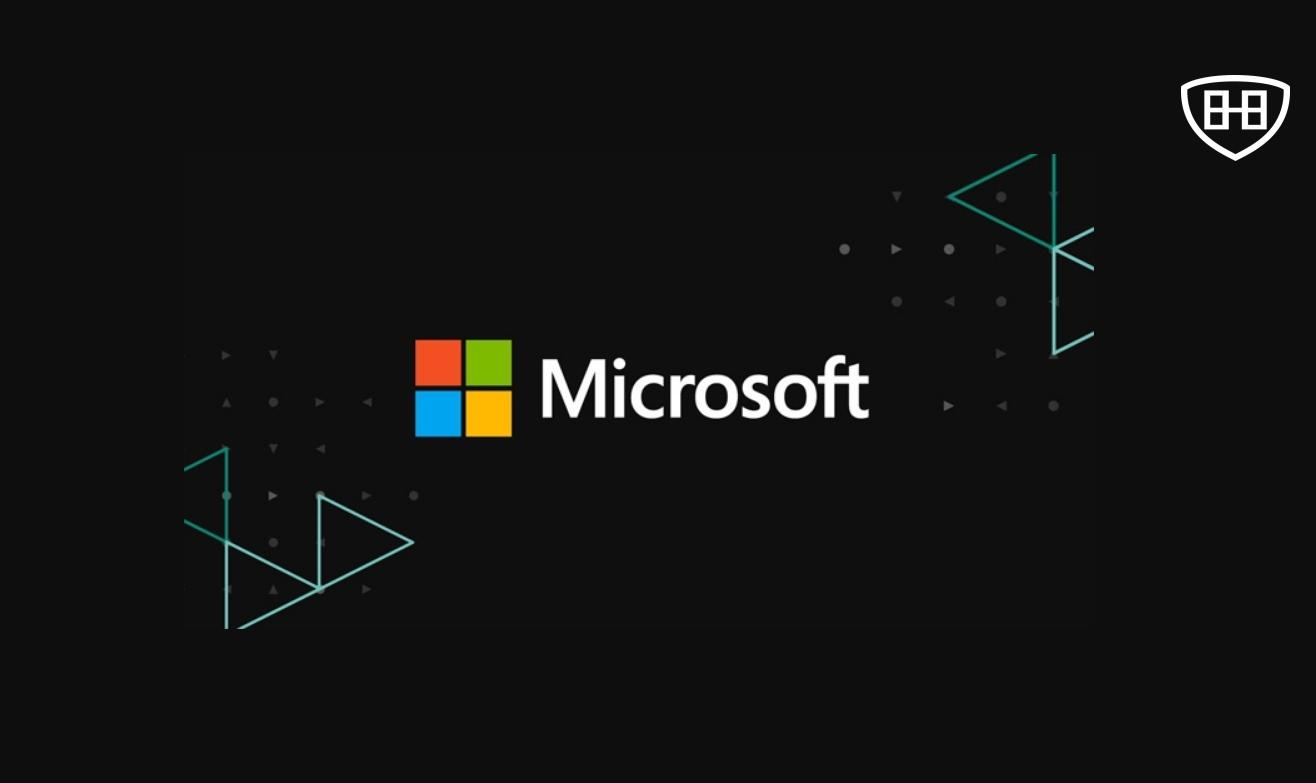El lanzamiento de la actualización KB4592438 para Windows 10 confirmó que Microsoft sigue teniendo una importante cuenta pendiente con la calidad de las actualizaciones. Dicho parche trajo un error muy grave, y muy importante, que afectaba a las versiones 2004 y 20H2 de Windows 10, ya que generaba un problema al utilizar el comando chkdsk / f que derivaba en pantallazos azules de la muerte y que, en algunos casos, llegaba incluso a corromper el sistema de archivos de la unidad afectada.
Sabíamos que este problema afectaba a todas las unidades SSD, de hecho podía ser reproducido incluso al ejecutar Windows 10 en una máquina virtual, pero no teníamos nada claro cómo podíamos resolverlo sin tener que recurrir al clásico sistema de eliminar la actualización problemática. Hoy, por fin, Microsoft ha reconocido el problema y ha confirmado el lanzamiento de una actualización que resolverá por completo la situación.
Tened en cuenta que la solución se está implementando de forma gradual, así que es posible que tarde un tiempo en apareceros como disponible. Con todo, no parece que vayamos a tener que esperar mucho, ya que la solución empezó a distribuirse ayer a nivel general. Normalmente este tipo de despliegues se completan en un periodo de 24 horas, lo que significa que deberíamos tenerla disponible antes de terminar el día de hoy. Esto solo aplica a equipos de consumo, los dispositivos profesionales sujetos a políticas de empresa deberán llevar a cabo un procedimiento especial.
Solución temporal al error de Windows 10 con el comando chkdsk / f
Para suavizar la espera, Microsoft ha compartido una información muy útil que contiene una solución para todos aquellos usuarios que se han visto afectados por este problema y que acabaron dañando el sistema de archivos de sus equipos, de manera que no pueden arrancar de forma normal.
Estos son los pasos que debemos dar para reparar el equipo y hacer que vuelva a iniciar con normalidad:
- Tras varios fallos de inicio, la consola de recuperación se ejecutará de forma automática.
- Nos vamos a «Opciones Avanzadas», y una vez ahí elegimos la opción «Símbolo del Sistema».
- Ahora escribimos «chkdsk / f» sin las comillas.
- Dejamos que se complete el escaneo automático. Esto puede llevar un tiempo, así que tened paciencia.
- Una vez que se haya completado escribimos «Exit», sin comillas.
- Ahora nuestro equipo debería iniciarse con total normalidad. Si vemos que al reiniciar nos lleva de nuevo a la consola de recuperación, solo tenemos que salir y continuar con Windows 10.
Como indiqué al principio del artículo, este tipo de problemas no hace más que confirmar lo que llevo diciendo hace tiempo, y es que Microsoft tiene que empezar a cuidar un poco más la calidad de las actualizaciones de Windows 10. Como usuario de dicho sistema operativo tengo bastante claro que, para mí, lo mejor es mantenerme al menos uno o dos pasos por detrás del ritmo de actualizaciones semestrales para evitar esos errores que pasan inadvertidos en el canal Insider, y que acaban llegando al usuario final.